Le Menu Démarrer et la barre des tâches sur Windows 11 sont totalement vides ? Un sablier s’affiche lorsque vous passez votre curseur sur la barre des tâches ? Votre PC est devenu totalement lent et il est même impossible d’exécuter certains logiciels ? Voilà quelques bugs que vous pouvez rencontrer si vous avez installé la build 22449 distribuée la semaine dernière aux Insiders…
Microsoft a déployé la semaine dernière deux nouvelles mises à jour pour les Insiders. La première, lancée dans le canal Beta, fonctionne très bien tout comme les précédentes versions issues de cette branche de développement. La seconde distribuée dans le canal Dev est en revanche nettement moins stable et les utilisateurs rapportent de nombreux problèmes depuis son installation.
Vous rencontrez des problèmes avec le Menu Démarrer, avec la barre des tâches, les paramètres ou encore le processus Explorer.exe qui plante sans cesse ? C’est « normal » dirons-nous, d’où la nécessité de ne pas installer les mises à jour issues de la version Dev à moins de disposer d’un PC de test ou d’installer ces versions de Windows 11 en développement sur une machine virtuelle. Microsoft le répète d’ailleurs depuis plusieurs semaines : basculez vers le canal Beta si vous souhaitez recevoir des mises à jour stables !
Comment retrouver un PC stable avec la build 22449 ?
Si le mal est déjà fait et que vous avez déjà installé la build 22449 sur votre PC principal, il existe, heureusement, une petite commande qui permet de s’affranchir de ces bugs assez gênants. Comme l’a partagé Microsoft sur son blog Windows, vous pouvez utiliser les manipulations suivantes pour retrouver une situation normale :
- Étape 1 : Appuyez sur CTRL-ALT-DEL et ouvrez le Gestionnaire des tâches.
- Étape 2 : Choisissez « Plus de détails » en bas du Gestionnaire des tâches pour développer le Gestionnaire des tâches.
- Étape 3 : Allez dans « Fichier » et choisissez « Exécuter une nouvelle tâche ».
- Étape 4: Tapez "cmd" dans le champ "Ouvrir".
- Étape 5 : Collez ce qui suit (tout en gras) : reg delete HKCU\SOFTWARE\Microsoft\Windows\CurrentVersion\IrisService /f && shutdown -r -t 0
- Étape 6 : Appuyez sur Entrée, puis votre PC devrait redémarrer. Après le redémarrage, tout devrait revenir à la normale.
Une question sur Windows 11 ?

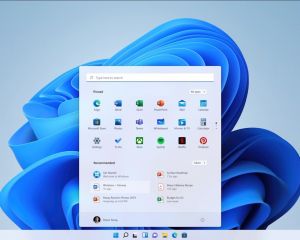


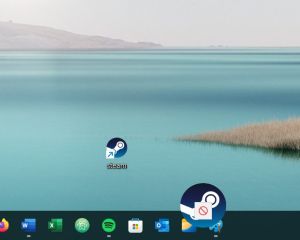
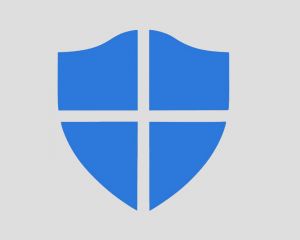


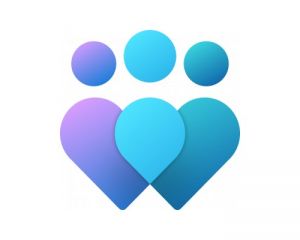
Voir les commentaires